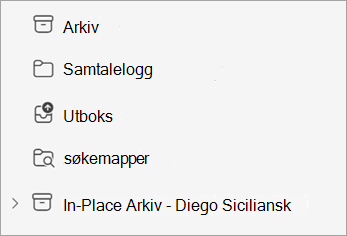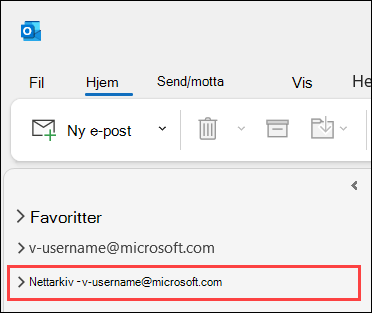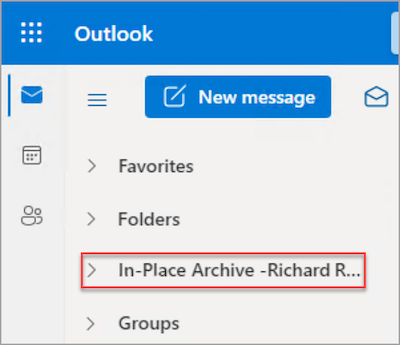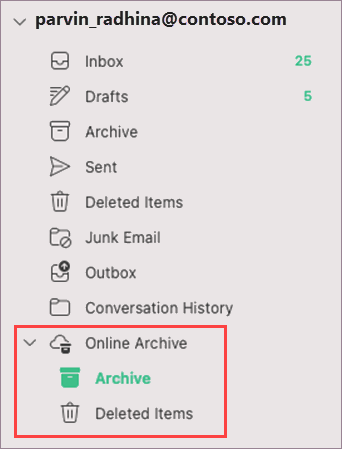En outlook-Arkiv, eller nettbasert Arkiv, kan lagre eldre e-postmeldinger der de ikke bruker plass i den primære postboksen. Denne spesialiserte postboksen vises sammen med de andre postboksmappene i Outlook.
Obs!: Versjonen av Outlook du bruker, bestemmer hva Online-Arkiv skal navngis. Bruker dunye Outlook eller Outlook på nettet? Det kalles Arkiv på stedet. Hvis du bruker klassisk Outlook eller Outlook for Mac, kalles det Online Arkiv. Se hvilken versjon av Outlook har jeg?
En administrator aktiverer arkivpostboksen og angir også policyene som styrer når e-postmeldinger flyttes til arkivering, og hvor lenge de lagres der for deg. I tillegg kan du kanskje endre standardpolicyinnstillingene for å administrere størrelsen og ytelsen til den primære postboksen ytterligere. Hvis dette er aktivert, kan du manuelt flytte eller angi regler for automatisk flytting av meldinger til In-Place Arkiv, eller Arkiv på nettet.
Forsiktig!: Når du navigerer i lagringsplasseringer for e-post, må du passe på at du ikke forveksler Arkiv- eller Arkiv-mappen på internett med den eksisterende Arkiv e-postmappen. Flytt for eksempel til Arkiv handling på båndet, plasserer det valgte elementet i det lokale Arkiv, ikke tilkoblet Arkiv.
Finn Arkiv på Nettet inye Outlook
Obs!: Postboksen Arkiv online inye Outlook kalles In-Place Arkiv.
-
Velg E-post inye Outlook.
-
Hvis dette er aktivert, ser du mappen Arkiv på stedet i e-postmappelisten.
-
Hvis du vil frigjøre plass på enheten, flytter du elementer til Arkiv-mappen på stedet.
Finne Arkiv-mappen på Nettet i klassisk Outlook
-
Åpne klassisk Outlook.
-
Finn tilkoblet Arkiv-mappen i mappelistepanelet.
-
Utforsk eventuelt eksisterende innhold i Arkiv-mappen på Nettet.
-
Dra og slipp e-postmeldinger til og fra arkivmappen etter behov.
Finne In-Place Arkiv-mappen i Outlook på nettet
Obs!: Nettbasert Arkiv-postboksen i Outlook på nettet kalles In-Place Arkiv.
-
Logg deg på Outlook på nettet.
-
Hvis dette er aktivert, ser du mappen Arkiv på stedet i e-postmappelisten.
-
Hvis du vil frigjøre plass på enheten, flytter du elementer til Arkiv-mappen på stedet.
Tilleggsreferanseinformasjon
Finn Arkiv-mappen på Nettet i Outlook for Mac
Mappen Online Arkiv vises i Outlook for Mac hvis du har en Microsoft 365-konto og IT-Admin eller Microsoft 365 administrasjon har aktivert funksjonen.
-
Åpne Outlook for Mac.
-
Finn og utvid tilkoblet Arkiv-mappen i mappelisten for å se innholdet.
-
Dra og slipp e-postmeldinger til og fra arkivmappen etter behov.
Obs!: Outlook for Mac støtter bare e-postmodulen. Hvis du flyttet mapper, kalenderelementer, kontakter, oppgaver eller notater til arkivet i en annen versjon av Outlook, for eksempel Outlook for Windows, kan du ikke vise dem i arkivpostboksen på nettet ved hjelp av Outlook for Mac.
Viktig!: Postboksen skal være på en Microsoft 365-server. Administratorer. Se Aktivere arkivpostbokser i samsvarssenteret.